鼠标灵敏度如何调节是目前新手玩家们最为关心的话题,在使用鼠标的过程中总会发现鼠标有些发“飘”,轻轻一动鼠标就移出好长一段距离,而且定位并不精准。还有一种经常出现的状况是鼠标在鼠标垫上移动了很长一段距离,但是在显示器中却移动的距离不大。为何会有这种现象发生呢?一切都是由于鼠标灵敏度造成的。

外设新手必知!鼠标灵敏度应如何调节
鼠标灵敏度就是鼠标移动速度。而鼠标DPI在很大程度上影响着鼠标移动速度的快慢,鼠标DPI越高,鼠标指针在显示器上移动的速度就越快。DPI是Dot Per Inch的缩写,中文的理解是每英寸所打印的点数,也就是鼠标在移动过程中所扫描的精度。
雷蛇地狱狂蛇底部设计有DPI调节滑动开关
目前,很大一部分鼠标都设计有DPI调节按键,并且设计为可以分档调节的方式。如果用户需要更改鼠标移动速度,可以通过鼠标上的DPI调节按键来调节。
达尔优S100游戏鼠标驱动可以直接调节鼠标速度
另外,用户还可以通过驱动来调节鼠标的DPI,调节成适合的鼠标移动速度。那么鼠标既没有驱动又没有DPI调节按键时,用户应该怎样调节鼠标的移动速度呢?
2没有DPI调节键和驱动怎么调鼠标移速
没有驱动和DPI调节键怎么调鼠标移速
如果没有鼠标灵敏度调节按钮或者驱动,用户应该如何调节鼠标灵敏度呢?接下来笔者就以Win 7系统为例,来告诉大家如何调节鼠标灵敏度。
打开Windows菜单,找到控制面板
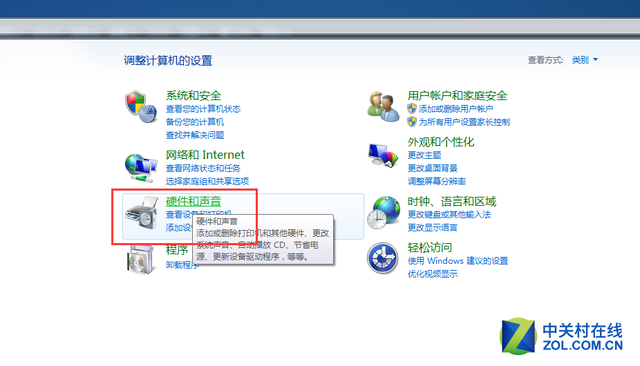
在控制面板中寻找硬件和声音
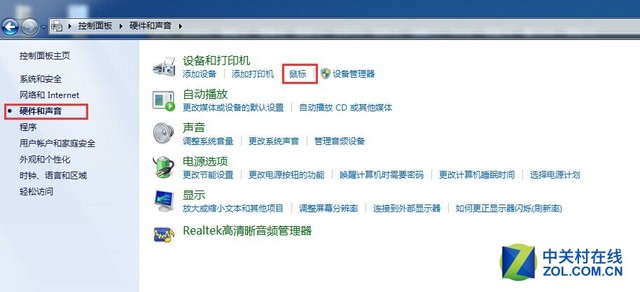
在设备和打印机下方就可以看到鼠标选项
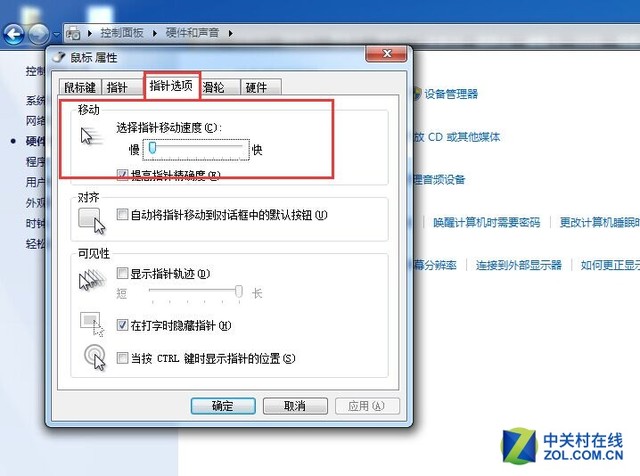
在鼠标属性的指针选项下就可以调节鼠标指针移动速度
通过调节鼠标指针移动速度,用户就可以调节处自己需要的鼠标移动速度了。不过建议用户在调节鼠标指针移动速度时,不要将刻度调节的太高。鼠标指针移动速度过高后,可能会引起鼠标定位不精准。除了以上问题外,许多用户发现鼠标移动速度只要一进入游戏就会发生改变,这种情况我们应该如何应对呢?
3进入游戏后鼠标移速改变怎么办
进入游戏后鼠标移速改变怎么办
在进入游戏后,鼠标移动速度发生变化应该如何应对呢?目前,绝大部分游戏都支持调节鼠标灵敏度,游戏用户如果出现了上述问题,可以点击游戏选项或进入游戏菜单中进行调节,下面我们就拿经典的FPS类型游戏《CS1.6》和MOBA类型游戏《英雄联盟》来举例说明一下。

点击游戏选项
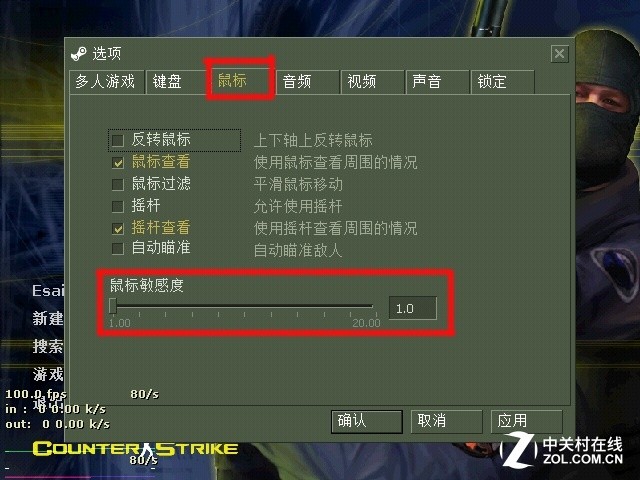
进入鼠标选项中,调节鼠标敏感度
 游戏菜单截图
游戏菜单截图
在《英雄联盟》游戏中,需要用户按下ESC键打开游戏菜单,在游戏选项中,用户就可以找到鼠标速度调节选项了,用户就可以轻松调节出自己需要的鼠标速度了。其他游戏中调节方式与这两款游戏类似。以上为大家提供的几个调节鼠标灵敏度的方法调节起来非常轻松,希望能够帮到新手玩家。


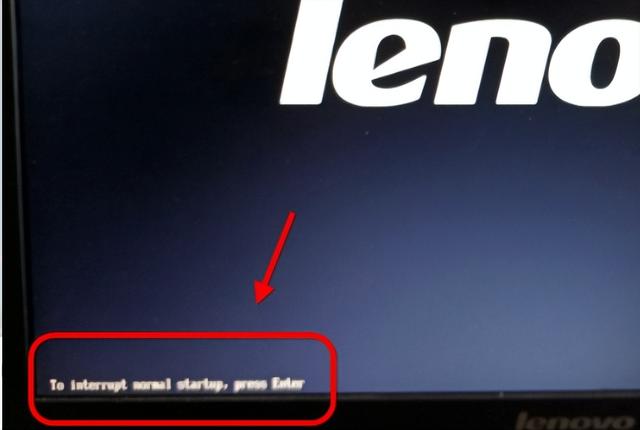

![RedHat服务器上[Errno 5] OSError: [Errno 2]的解决方法](https://img.pc-daily.com/uploads/allimg/4752/11135115c-0-lp.png)

